一、JDK 下载
1.1 官网下载
目前官网下载需要账号登录
1.2 wget下载
使用 Linux 命令
wget --no-check-certificate --no-cookies --header "Cookie: oraclelicense=accept-securebackup-cookie" http://download.oracle.com/otn-pub/java/jdk/8u131-b11/d54c1d3a095b4ff2b6607d096fa80163/jdk-8u131-linux-x64.rpm
wget --no-check-certificate --no-cookies --header "Cookie: oraclelicense=accept-securebackup-cookie" http://download.oracle.com/otn-pub/java/jdk/8u131-b11/d54c1d3a095b4ff2b6607d096fa80163/jdk-8u131-windows-x64.exe
二、JDK 安装
2.1 Window 安装
-
双击安装
jdk-8u131-windows-x64.exe -
找到计算机环境变量
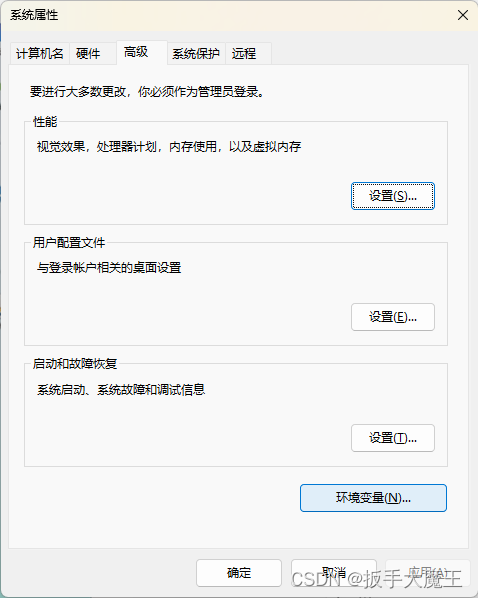
-
新增系统变量
JAVA_HOME
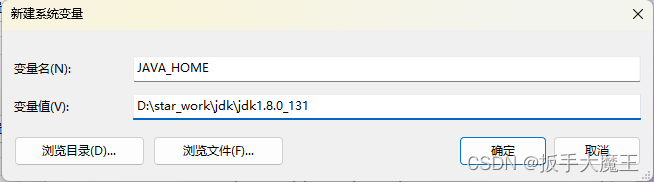
-
系统变量
Path下新增两条路径

-
java -version命令行验证配置成功

2.2 Window 卸载
- 使用控制面板卸载
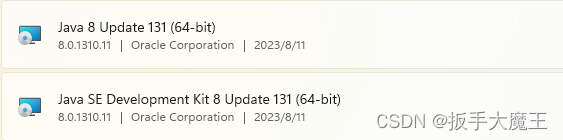
- 删除 JDK 安装目录
Win+R输入regedit命令,打开注册表编辑器,找到并删除HKEY_LOCAL_MACHINE/SOFTWARE/JavaSoft- 检查 C:/Windows下是否存在 java.exe、javaw.exe、javaws.exe 等文件,存在则删除
- 在环境变量中找到
JAVA_HOME,删除配置的 jdk 目录 - 删除
Path下引用JAVA_HOME相关路径 java -version命令行检查是否卸载成功
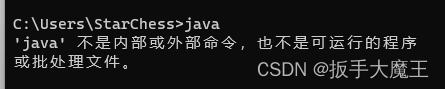
2.3 Linux 安装
java -version检查 jdk 是否已安装- 使用
Xftp上传jdk-8u131-linux-x64.rpm到/home/用户目录下 rpm -ivh jdk-8u131-linux-x64.rpm安装java -version验证安装成功- rpm 方式安装无需配置环境变量,配置了会导致命令不可用
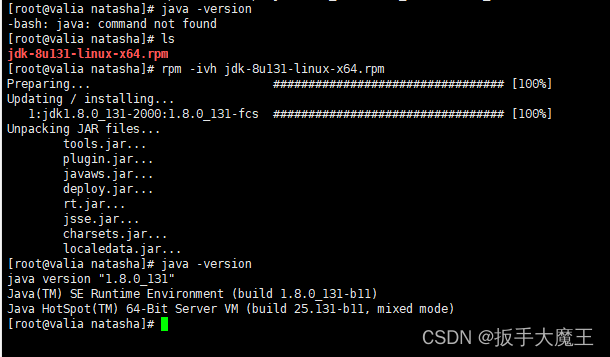
2.4 Linux 卸载
rpm -qa|grep jdk查询rpm -e --nodeps [查找结果]java -version验证卸载成功
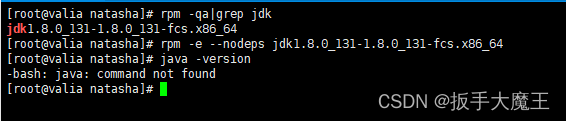





















 2159
2159











 被折叠的 条评论
为什么被折叠?
被折叠的 条评论
为什么被折叠?








